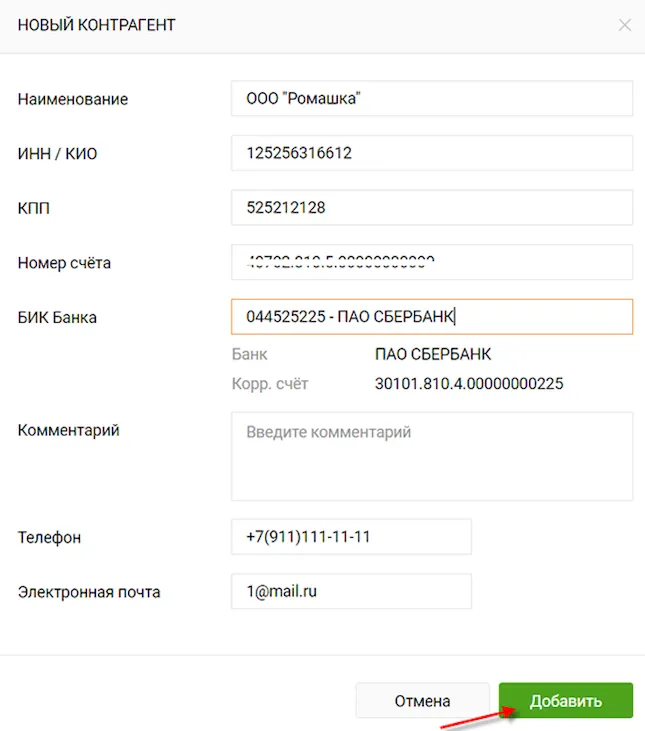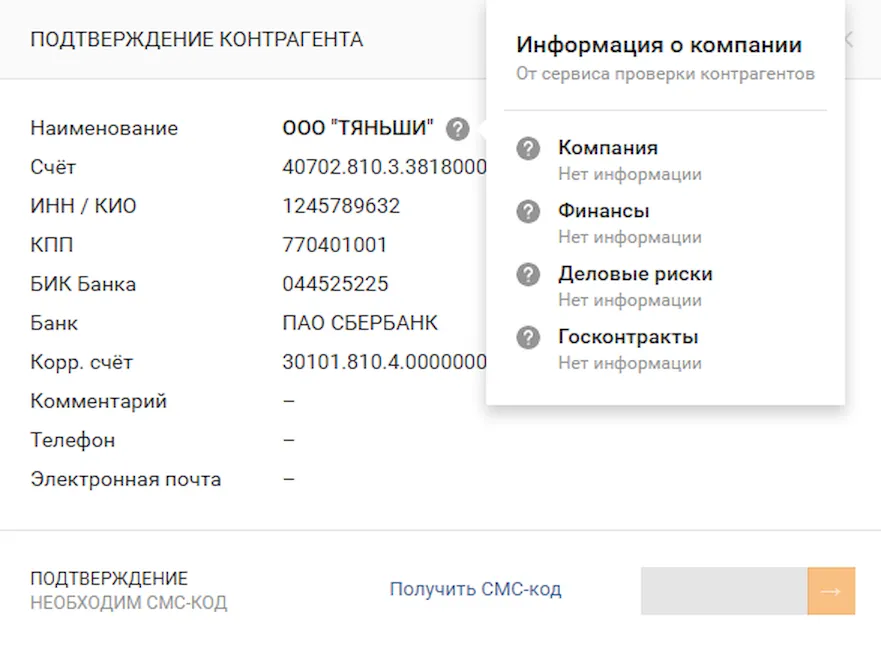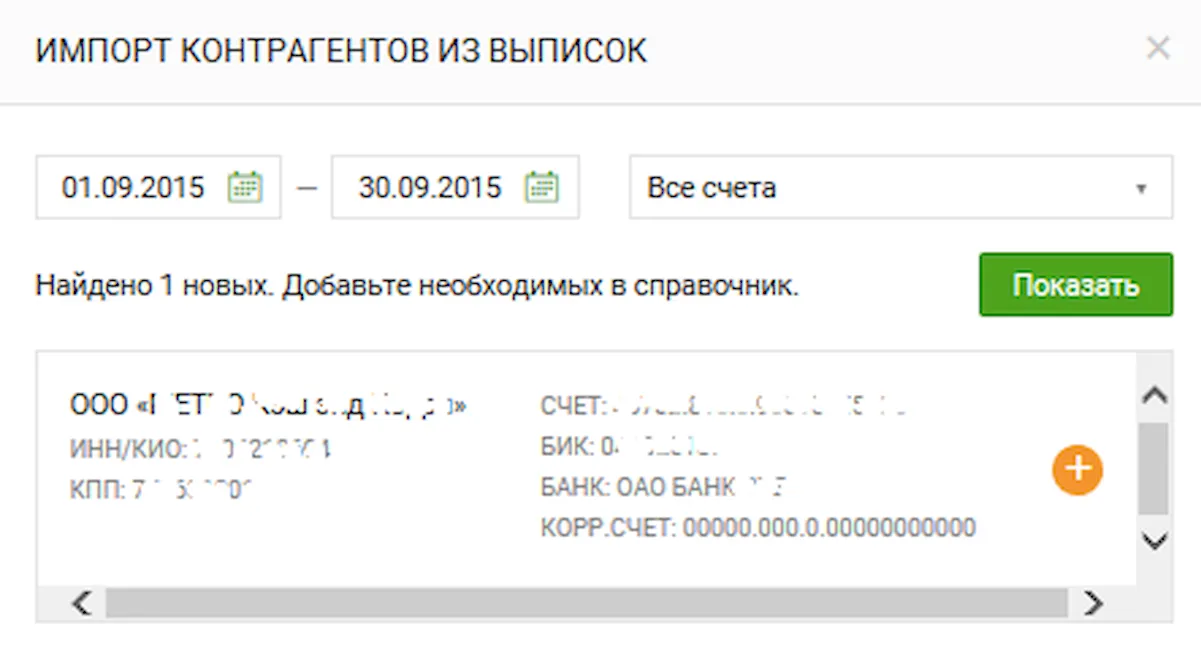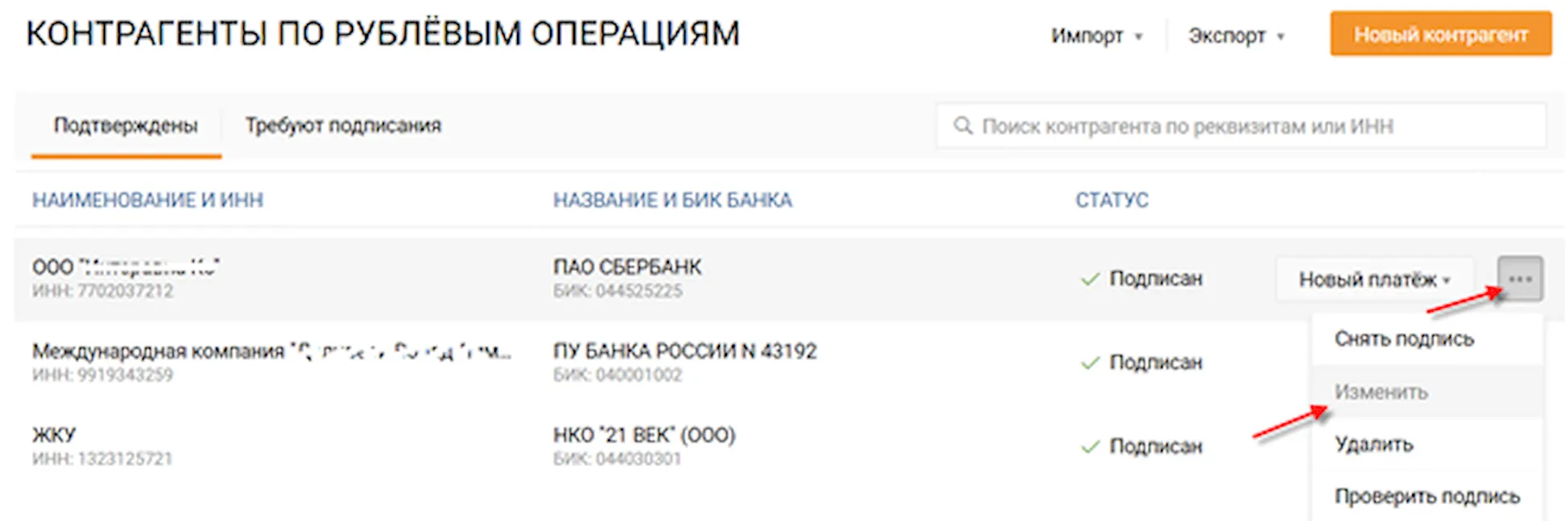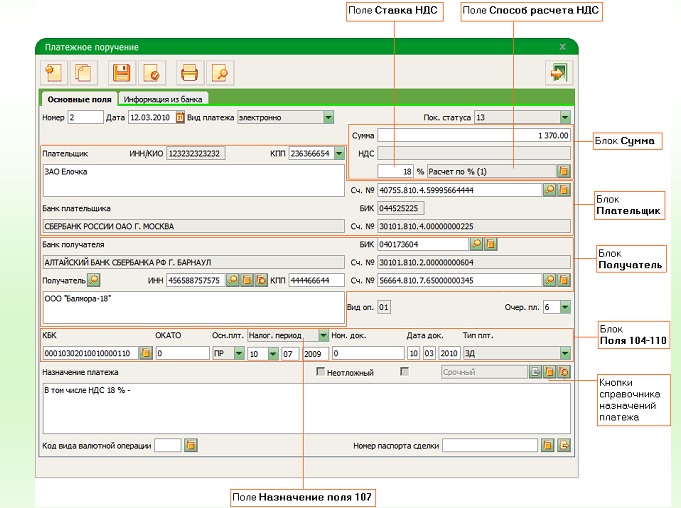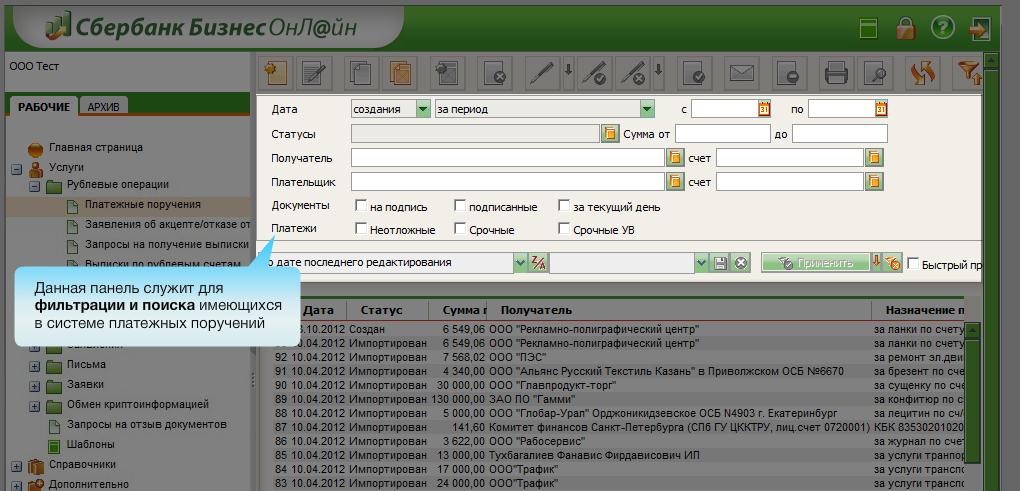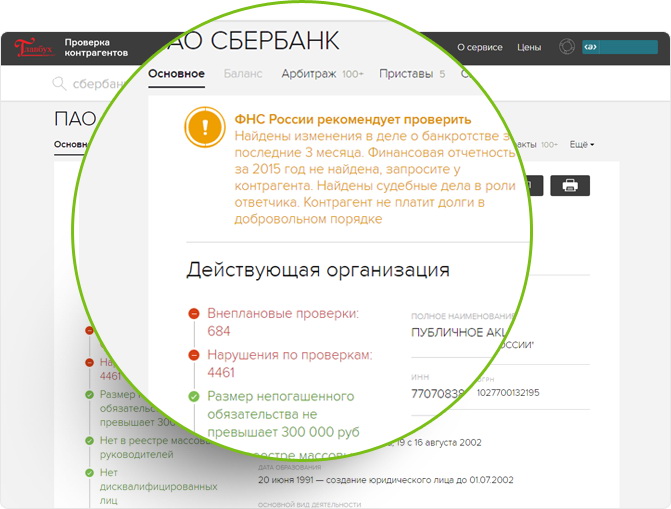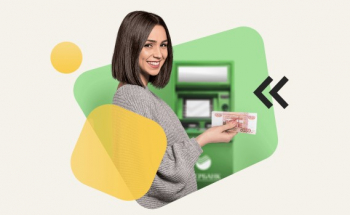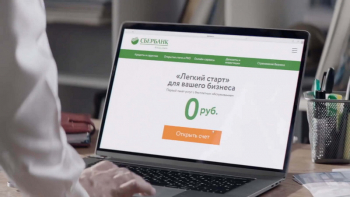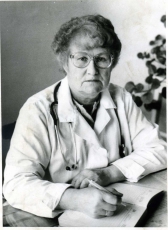Что потребуется от пользователя
Что такое справочник контрагентов
Что потребуется от пользователя
Для осуществления перевода получатель средств должен находиться в справочнике контрагентов. Поэтому при первом перечислении денег пользователь должен добавить партнера в справочник. Это можно сделать в личном кабинете Сбербанк Бизнес Онлайн.
Для того чтобы создать контрагента, необходимо знать его реквизиты, на какой счет будут зачисляться денежные средства, в какой банк, реквизиты банка.
В мобильном приложении предусмотрена возможность перевода средств непроверенному контрагенту по свободным реквизитам. В справочнике его может не быть.
Как добавить контрагента
Работа с контрагентами в системе осуществляется в одноименном разделе, доступном с главной страницы личного кабинета.
Операции по счетам могут осуществляться в рублях или долларах (евро), создают контрагента в зависимости от валюты платежей.
По рублевым операциям
Инструкция по созданию контрагента по рублевым операциям:
-
Перейти в нужный раздел, выбрать «Рублевые операции», «Добавить контрагента»;
-
Заполнить сведения о партнере: Наименование, ИНН, КПП, номер счета, реквизиты банка, затем нажать «Добавить»;
-
После добавления, около наименования контрагента появиться значок определенного цвета, который присваивается, согласно оценке компании, на основании сведений, получаемых сервисом проверки контрагентов.
-
Получить код подтверждения по смс;
-
Подтвердить операцию и нажать «Закрыть».
Также добавить контрагента можно при заполнении платежного поручения. Если система не нашла контрагента, то пользователю будет предложено добавить его в справочник.
Если платеж уже совершен, можно добавить получателя средств из выписки. Для этого потребуется импортировать контрагента из раздела «Выписки», выбрать дату, номер счета и нажать «Показать».
Чтобы выбрать контрагента, надо нажать на знак «+».
По долларовым операциям
Для создания контрагента по долларовым операциям, необходимо следующее:
-
Выбрать вкладку «Валютные операции»;
-
Нажать «Новый бенефициар»;
-
Заполнить форму и нажать «Создать»;
Возможные ошибки
При совершении платежа могут возникнуть следующие ошибки:
-
«Невозможно подписать документ». Это означает, что контрагент отсутствует в справочнике или не подтвержден. Потребуется подписать контрагента смс-паролем;
-
«Ошибка при вводе смс-кода». Если введен неверный код подтверждения, система заблокирует операцию. Для проведения операции необходимо запросить повторный код;
-
«Технические проблемы на сервере». Необходимо подождать, затем повторить операцию.
Что такое справочник контрагентов
Справочник контрагентов – это раздел в системе Сбербанк Бизнес Онлайн, который создан для упрощения формирования платежных документов пользователем, проверки получателя средств специальным сервисом обеспечения безопасности операций. Если клиента нет в справочнике, совершить платеж невозможно.
В Справочнике собраны все контрагенты клиента, с которыми он взаимодействует, там пользователь может подтвердить партнера, изменять сведения о нем (например, контрагент сменил банк обслуживания, изменился номер расчетного счета).
Как подтвердить контрагента
В целях обеспечения безопасности расчетов после создания контрагента, его необходимо подтвердить. Совершать платежи неподписанным контрагентам в системе Сбербанк Бизнес Онлайн невозможно.
Для этого, после введения информации о контрагенте и нажатия кнопки «Создать» нажимается «Получить смс-код». На телефон пользователя система отправит код подтверждения, который необходимо ввести в открывшееся поле.
Как изменить контрагента
Если требуется изменить сведения о контрагенте, потребуется сделать следующее:
-
В справочнике контрагентов выбрать нужного;
-
Снять подпись и нажать «Изменить»;
-
В открывшейся форме внести необходимые изменения;
-
Нажать «Сохранить»;
-
Подписать контрагента.
Как изменить директора
При смене директора потребуется создать новую учетную запись, заблокировав старую. Для этого нужно заполнить специальное заявление по следующей форме:
Заявление вместе с подтверждающими документами предоставляется в банк.Одновременно создается запрос на новый сертификат под чистым контейнером на токене (ПИН).
После внесения изменений в юридическое дело новому директору выдается электронный ключ, записанный на USB-накопитель, записанные на диске инсталляционные файлы программного обеспечения, которые устанавливаются на ПК. После установки необходимой сертифицирующей документации, директор компании создает электронную подпись и сможет подписывать документы.
Дистанционно можно только продлить срок полномочия директора. Это делается из раздела «Управление организацией», во вкладке «Информация». Потребуется внести необходимые изменения, сформировать соответствующее заявление и приложить к небу обосновывающие документы. Заявление подписывается смс-кодом и отправляется в банк.
Добавление нового рублевого контрагента в новом Сбербанк Бизнес ОнЛайн
Обновлено: 2021-12-21
Для добавления нового контрагента по рублевым операциям в справочник системы Сбербанк Бизнес ОнЛайн необходимо выполнить следующие действия:
- На вкладке Рублевые операции нажать кнопку Новый контрагент.
- На открывшейся странице заполнить необходимые поля и нажать на кнопку Добавить.
При добавлении нового контрагента в справочник по нему отображается индикатор «светофор» (кружочек красного, желтого или зеленого цвета), отражающий агрегированную оценку по организации на основе информации из открытых официальных источников.
Примечание. Кружочек серого цвета отображается при отсутствии информации о контрагенте.
- Щелкнуть кнопку Получить СМС-код.
- Ввести полученный SMS-код.
- Нажать на кнопку Закрыть.
Также добавить нового контрагента можно из выписок. Для этого необходимо выполнить следующие действия:
- Нажать на кнопку Импорт и перейти по ссылке Из выписки.
Примечание. Во время импорта файла в системе Сбербанк Бизнес ОнЛайн проверяется наличие новых контрагентов. Если в справочнике данные контрагенты уже существуют, то их необходимо добавить.
- С помощью календаря или вручную указать дату и выбрать из списка счет, после чего нажать на кнопку Показать.
- Напротив интересующего контрагента нажать на кнопку +.
На вкладках Все и Подписаны можно посмотреть подписанные документы.
Для того чтобы внести изменения в информацию о контрагенте, необходимо выполнить следующие действия:
- Напротив интересующего контрагента в списке нажать на кнопку и перейти по ссылке Изменить.
- На открывшейся странице внести необходимые изменения, после чего сохранить их.
Примечание. Если контрагент подтвержден с помощью подписи, сначала требуется снять подпись.
Главная » Финансовые советы от эксперта
Сбербанк указанный корреспондент отсутствует среди подтвержденных: как добавить контрагента в бизнес онлайн, как самостоятельно подтвердить или создать подпись?
Сбербанк уделяет большое внимание безопасности переводов в интернет-режиме. Иногда при попытке произвести транзакцию в системе «Бизнес Онлайн» можно увидеть сообщение Сбербанка, что указанный корреспондент отсутствует среди подтвержденных записей. Тогда у пользователя возникает вопрос, что случилось, и как в данном случае поступить.
Инструкция по добавлению контрагентов в «Сбербанк Бизнес Онлайн»
Предприятиям, организациям и ИП после подключения к системе следует знать, как добавить контрагента в «Сбербанк Бизнес Онлайн», т.к. осуществить платежи на неизвестные реквизиты невозможно. Это правило позволяет обеспечить безопасность транзакций.
Чтобы добавить партнера в список, нужно придерживаться следующей инструкции:
- Авторизоваться на сервисе.
- Нажать «Контрагенты».
- Перейти во вкладку «Рублевые операции».
- Войти в раздел «Новые контрагенты».
- Создать запись, указав информацию о компании и ее реквизиты.
- Дождаться результата проверки данных.
О результатах проверки система сообщит с помощью индикатора красного, желтого или зеленого цвета. Серый значок свидетельствует о том, что в сети не найдены сведения о контрагенте.
Затем на номер телефона пользователя посредством СМС приходит пароль. Следует указать его в соответствующую ячейку и подтвердить действие.
Процедура добавления партнера по операциям с валютой несколько отличается. Пользователю необходимо:
- Войти в раздел «Валютные операции».
- Выбрать пункт «Новый бенефициар».
- Ввести реквизиты партнера и финансового учреждения, в котором у него открыт расчетный счет (данные можно получить в системе SWIFT).
- Активировать функцию «Добавить бенефициара в справочник».
В системе существует возможность внести в перечень компаний нового партнера, используя данные из выписки. Алгоритм действий следующий:
- Активировать функцию «Импорт».
- Выбрать необходимую компанию и нажать кнопку «Показать».
- Внести контрагента в список нажатием на значок «+».
Внесение новой компании производится единожды. Проведение дальнейших транзакций не требует повторения данной процедуры.
Возможные ошибки и нюансы
При проведении платежей в мобильном приложении Сбербанка бывают случаи, когда программа выдает ошибку о том, что невозможно подписать документ, т. к. получатель не добавлен в перечень контрагентов в системе «Сбербанк Бизнес Онлайн».
Чтобы исправить ошибку, рекомендуется воспользоваться версией, разработанной для ПК:
- Активировать вкладку «Услуги».
- Перейти в «Справочник контрагентов».
- Создать новую запись с указанием реквизитов добавляемого партнера.
- Ввести одноразовый код из СМС-сообщения.
После выполнения всех действий мобильное приложение следует перезагрузить и повторить процедуру перевода средств.
При попытке произвести платеж получателю, которого нет в списке, может появиться сообщение об ошибке контроля. Такую транзакцию осуществить не удастся. Для решения проблемы следует внести получателя в справочник и повторить попытку.
Если все методы исправления ошибки использованы, но выполнить платеж не получается, рекомендуется обратиться в службу технической поддержки.
Автор статьи
Юрист-консультант, финансовый эксперт

После добавления контрагента в приложение подтверждение выполняется единственный раз. Затем банковская организация считает добавленного корреспондента доверенным, поэтому платежи на его счет не требуют от пользователя подтверждения. Важно отметить, что этот режим включается исключительно для предприятий, в которых один или несколько подписантов применяют токен (второе название — Электронный ключ для входа).
При этом записи, производимые в справочнике контрагентов, можно подтверждать с применением одноразовых паролей, которые передаются пользователю в СМС-сообщениях.
Как добавить контрагента в Сбербанк Бизнес Онлайн
Инструкция по добавлению контрагентов в Сбербанк Бизнес Онлайн
- Когда сохраняется созданное платежное поручение, производится проверка на выявление контрагента в Справочнике «Получателя платежа». При его полном отсутствии появляется диалоговое окно, в котором предлагается добавить в Справочник этого корреспондента.
- Для подтверждения корреспондента нужно выбрать запись, кликнуть «Подписать».
- После того, как запись о корреспонденте добавлена в Справочник, нужно подписать оппонента.
- На мобильный номер телефона, который указывался в заявлении, поданном по время активации услуги под названием «Сбербанк Бизнес Online», пользователю направляется сообщение с реквизитами контрагента, вносимого в Справочник. Также предоставляется пароль, который действует в течение одной транзакции и позволяет подтверждать в Справочник внесение реквизитов. При этом важно удостовериться, что реквизиты для оплаты, полученные в СМС-уведомлении, полностью отвечают сведениям, которые вносятся в Справочник (отображаются на мониторе в специальном окне). После того, как пользователь убедится в корректности реквизитов, нужно ввести пароль в окошко подтверждения.
- Если пароль был введен корректно, то появляется другое окно, в котором необходимо подтвердить подписание записи.
- Важно в поле, именуемом «Подпись», проставить соответствующий знак.
- При сохранении платежки, если контрагент в Справочнике отсутствует (иногда не подписан), она доступна с подписью «ошибка контроля». Если импортировать ее специально для 1С и при полном отсутствии подтвержденной записи, импорт произойдет. Тем не менее, документ получит подпись «ошибка контроля». Важно отметить, что при наличии такого статуса в Банк выслать или подписать платежку не реально. Для изменения статуса документа на «создан» нужно открыть документ, после чего запустить его проверку. Затем устраняются все блокирующие сообщения, которые были выданы системой.
- Вносятся изменения (удаляется подпись, подписывается документ, удаляются или добавляются записи). Делать это следует в Справочнике корреспондентов. Открывается: Справочники — > Локальные -> РКО по операциям (с рублями) -> Справочник корреспондентов.
Важная информация! При отключении защищенного режима функционирования системы различные риски, которые связаны с действиями мошенников, переходят непосредственно на сторону Пользователя. Чтобы отключить защищенный режим системы, следует подать специальное заявление в том отделение, где было заключено соглашение о подключении «Сбербанка Онлайн».
Рекомендации по применению справочника, а также пример заявления можно найти на главном портале российского «Сбербанка» — https://www.sberbank.ru. Для этого следует посетить раздел с информацией о системе «Бизнес Онлайн». Кроме того, консультации предоставляются клиентам в офисе, в котором было выполнено подписание соглашения или по телефону горячей линии.
Что означает сообщение — указанный корреспондент отсутствует среди подтвержденных в Сбербанке
Сбербанк уделяет большое внимание безопасности переводов в интернет-режиме. Иногда при попытке произвести транзакцию в системе «Бизнес Онлайн» можно увидеть сообщение Сбербанка, что указанный корреспондент отсутствует среди подтвержденных записей. Тогда у пользователя возникает вопрос, что случилось, и как в данном случае поступить.
Инструкция по добавлению контрагентов в «Сбербанк Бизнес Онлайн»
Предприятиям, организациям и ИП после подключения к системе следует знать, как добавить контрагента в «Сбербанк Бизнес Онлайн», т.к. осуществить платежи на неизвестные реквизиты невозможно. Это правило позволяет обеспечить безопасность транзакций.
Чтобы добавить партнера в список, нужно придерживаться следующей инструкции:
- Авторизоваться на сервисе.
- Нажать «Контрагенты».
- Перейти во вкладку «Рублевые операции».
- Войти в раздел «Новые контрагенты».
- Создать запись, указав информацию о компании и ее реквизиты.
- Дождаться результата проверки данных.
О результатах проверки система сообщит с помощью индикатора красного, желтого или зеленого цвета. Серый значок свидетельствует о том, что в сети не найдены сведения о контрагенте.
Затем на номер телефона пользователя посредством СМС приходит пароль. Следует указать его в соответствующую ячейку и подтвердить действие.
Процедура добавления партнера по операциям с валютой несколько отличается. Пользователю необходимо:
- Войти в раздел «Валютные операции».
- Выбрать пункт «Новый бенефициар».
- Ввести реквизиты партнера и финансового учреждения, в котором у него открыт расчетный счет (данные можно получить в системе SWIFT).
- Активировать функцию «Добавить бенефициара в справочник».
В системе существует возможность внести в перечень компаний нового партнера, используя данные из выписки. Алгоритм действий следующий:
- Активировать функцию «Импорт».
- Выбрать необходимую компанию и нажать кнопку «Показать».
- Внести контрагента в список нажатием на значок «+».
Внесение новой компании производится единожды. Проведение дальнейших транзакций не требует повторения данной процедуры.
Возможные ошибки и нюансы
При проведении платежей в мобильном приложении Сбербанка бывают случаи, когда программа выдает ошибку о том, что невозможно подписать документ, т. к. получатель не добавлен в перечень контрагентов в системе «Сбербанк Бизнес Онлайн».
Чтобы исправить ошибку, рекомендуется воспользоваться версией, разработанной для ПК:
- Активировать вкладку «Услуги».
- Перейти в «Справочник контрагентов».
- Создать новую запись с указанием реквизитов добавляемого партнера.
- Ввести одноразовый код из СМС-сообщения.
После выполнения всех действий мобильное приложение следует перезагрузить и повторить процедуру перевода средств.
При попытке произвести платеж получателю, которого нет в списке, может появиться сообщение об ошибке контроля. Такую транзакцию осуществить не удастся. Для решения проблемы следует внести получателя в справочник и повторить попытку.
Если все методы исправления ошибки использованы, но выполнить платеж не получается, рекомендуется обратиться в службу технической поддержки.
Обновлено: 21.03.2023
Как добавить контрагента в Сбербанк Бизнес Онлайн
Версия системы «Сбербанк Онлайн» для бизнеса позволяет не только проводить расчеты с контрагентами, но и вести справочники партнеров, с которыми ведется работа. Это позволяет эффективнее построить работу организации и повысить в некоторых случаях уровень безопасности.
Зачем подписывать контрагента
Сбербанк традиционно уделяет большое внимание безопасности денежных средств клиентов. Для этого он использует самые современные стандарты безопасности при разработке программного обеспечения и предлагает каждый платеж подтвердить с помощью одноразового пароля из SMS или токена.
Но использование на мобильных устройствах SMS-паролей не всегда может гарантировать безопасность средств клиента, а обеспечить работоспособность токенов на них и вовсе невозможно. Именно по этим причинам финансовое учреждение было вынуждено установить некоторые ограничения в приложении «Сбербанк Бизнес Онлайн». В нем нельзя платить по свободным реквизитам, а можно перечислить деньги только подписанным (подтвержденным) контрагентам.
Внести контрагента и подписать его, т. е. подтвердить работу с ним можно исключительно с компьютера через веб-версию интернет-банка или приложение для работы с токенами.
Инструкция по добавлению контрагентов в «Сбербанк Бизнес Онлайн»
Перед началом включения контрагента в справочник необходимо пройти авторизацию в системе «Сбербанк Бизнес Онлайн». Для этого надо ввести данные учетной записи в форму входа и подтвердить авторизацию с использованием одноразового пароля или USB-ключа.
После входа в систему создать контрагента можно, выполнив 4 следующих действия:
Если работа с партнером ведется в валюте, то перед его добавлением в систему, в разделе «Контрагенты» нужно переключиться на вкладку «Валютные операции».
Изначально новый контрагент имеет статус «Не подписан» и будет размещен в списке «Требуют подписания». Перед тем как совершать перевод в адрес такого партнера, нужно изменить его статус с помощью подписи. Для подписания нужно выполнить следующие действия:
Ранее установленную подпись всегда можно снять, а также контрагента можно в любой момент удалить из справочника, выделив его в списке, вызвав меню по кнопке «…» и выбрав соответствующий пункт в выпадающем меню.
Что такое справочник контрагентов
Сервис интернет-банкинга позволяет добавлять партнеров в справочник. Этот раздел фактически представляет собой структурированную базу данных с информацией о каждом контрагенте. Пользователь в любой момент может просматривать этот список, пройдя авторизацию в системе и переключившись в меню на раздел «Контрагенты».
Вся информация о контрагентах, внесенная на компьютере, автоматически выгружается на сервер и становится доступна со всех ПК и мобильных устройств. Заносить партнера в справочник и подтверждать его нужно только 1 раз. Это позволяет ускорить создание платежных поручений, обработку данных и свести вероятность ошибок при вводе реквизитов к минимуму.
Виды информации в справочнике «Сбербанк Бизнес Онлайн»
Справочник контрагентов – это фактически база данных партнеров с полной информацией по ним. Ее можно разделить на несколько видов:
- Реквизиты. В эту категорию попадают данные об ИНН, счете и т. д.
- Данные об обслуживающем партнера банке. Эта категория содержит БИК, название банка и его корр. счет.
- Дополнительная информация. В нее попадают различные комментарии пользователя системы, она не передается сотрудникам кредитного учреждения.
Как подтверждается подпись
Изначально планировалось, что справочники будут наполняться автоматически и подтверждение контрагентов будет происходить при отправке любого платежа без необходимости дополнительных действий со стороны пользователя. Но в дальнейшем банк от такой практики отказался, передав управление справочником контрагентов пользователям. При этом платить из мобильного приложения можно только подписанным партнерам.
В зависимости от выбранного способа подтверждения операций для подписи документов и контрагентов может использоваться одноразовый пароль или токен. Разовые пароли отправляются банком на телефон клиента и представляют собой сгенерированный набор цифр, действующий ограниченное время. Токен же представляет собой электронный ключ, который подключается к порту USB компьютера.
Замечание. Традиционно считается, что токены обеспечивают более высокий уровень безопасности. Они исключают кражу средств при заражении вирусом мобильных устройств и лучше защищают деньги клиентов в других случаях. Но из-за необходимости устанавливать еще одно USB-устройство большинство пользователей все же выбирают подписи на основе одноразовых SMS-паролей.
Наполнение справочника в «Сбербанк Бизнес Онлайн»
Ручное наполнение справочника может занять очень много времени, особенно в крупных компаниях, ведущих активные расчеты с партнерами по безналу. Для удобства пользователей в системе реализована возможность импорта контрагентов из выписки. Она позволяет быстро наполнять справочник без необходимости вводить вручную множество цифр.
Рассмотрим, как добавить контрагента из выписки:
Изначально новый партнер попадает в список требующих проверки и подтверждения. Если планируется платить контрагенту с помощью приложения для смартфонов, то обязательно следует подписать его.
Добавление новых партнеров и управление справочниками контрагентов в интернет-банке Сбербанка не отнимают много времени, если сразу начать заполнять базу данных, а не откладывать эту процедуру на потом. При наличии привычки благодаря актуальным справочникам можно существенно сократить в дальнейшем время, затрачиваемое на выполнение обычных операций.
Ряд банковских операций совершают не только сами руководители компании, но и их подчиненные. Таким образом передача полномочий осуществляется на доверенных представителей. Для этого требуется специальный документ – доверенность, который содержит сведения о полномочиях конкретного лица. Документ требуется достаточно часто – сгенерировать ключи, открыть расчетный счет, подключить СББОЛ и многого другого. Как создать доверенность в Сбербанк Бизнес Онлайн, обязательно ли подавать нотариально заверенный документ, и какие способы оформления предусмотрены.
Где оформить доверенность для Сбербанк Бизнес
Сотрудники компании могут действовать от лица его руководителя, если у них есть специальная бумага, дающая им такие полномочия. В Сбербанке доверенность можно оформить несколькими способами:
- Обращение в территориальное отделение банка. Чаще всего такой способ используют ИП и физлица.
- Оформить документ в нотариальной конторе, а после передать готовый документ напрямую в офис банка.
- Составить документ внутри компании. Такой вариант можно осуществить удобным дистанционным способом – сразу оформить документ, а после передать его по электронным каналам связи СББОЛ.
Обратите внимание! Наиболее удобным способом оформления и передачи доверенности в банк является использование кабинета Сбербанк Бизнес.
Как создать доверенность в Сбербанк Бизнес через систему
Дистанционный сервис позволяет всего за несколько минут подготовить бумагу, и передать ее на рассмотрение в банк. При этом никаких лишних движений, экономия бумаги, и времени. Услуга осуществляется полностью в электронном виде. Для этого руководителю потребуется сделать следующее:
На первом шаге вам необходимо внести данные нового сотрудника, либо выбрать действующего, на которого будет создаваться доверенность. Это можно осуществить в разделе «Моя организация». Откройте вкладку «Управление организацией», и перейдите в подраздел «Сотрудники». Дальнейший порядок действий:
Когда заявление будет отправлено в Сбербанк, статус заявки можно отследить. Это доступно на детальной форме, или в блоке быстрого просмотра. Здесь отображается статус обращения.
Сбербанк Бизнес Онлайн дает возможность пользователям вносить изменения в деятельность предприятия, не посещая отделение банка. Одной из таких возможностей является продление полномочий. Этот процесс позволяет расширить или восстановить доступ к личному кабинету. Достаточно оформить все на сайте.
Основания для продления полномочий в СББОЛ
После того, как заключили договор и дополнительное соглашение на обслуживание, в банке выдают данные, которые необходимы для входа в систему. Их особенностью является то, что по истечению 90 суток пароль меняется. Для этого заполняется корректирующее заявление. Таким способом продляются полномочия основного договора, и создается новый пароль.
Но основанием для продления полномочий является не только окончание срока действия договора, но и ряд других причин. Среди них:
- нет доступа к номеру телефона, к которому изначально привязывали аккаунт;
- учетную запись заблокировали;
- забыли данные для входа в личный кабинет;
- смена руководителя или бухгалтера в организации;
- смена фамилии владельца личного кабинета;
- открытие новых филиалов;
- введение ограничений для некоторых пользователей.
Документы, необходимые для смены полномочий в Сбербанк Бизнес
Прежде чем оформить заявку на смену полномочий подготовьте пакет документов. В их числе:
- паспорт;
- устав организации;
- ИНН пользователя;
- приказ, который подтверждает продление полномочий;
- код причины постановки на учет (КПП);
- сведения о текущей учетной записи в личном кабинете;
- код ОКВЭД;
- соответствующее заявление, которое предварительно можно взять в отделении банка или скачать на официальном сайте.
В некоторых случаях пакет документов может быть изменен.В заявлении заполните все необходимые поля:
- ФИО;
- ИНН;
- КПП клиента;
- расчетный счет (его номер);
- контактный телефон;
- электронная почта;
- дополнительные сведения (перечень счетов, к которым следует предоставить доступ, подключаемые услуги и др.).
Этапы продления полномочий в системе Сбербанк Бизнес
Процесс продления полномочий в Сбербанк Бизнес Онлайн является очень простым и не занимает много времени. Совершите несколько действий:
Учитывайте тот факт, что внесение изменений производится на платной основе. Если обращаетесь только один раз, то стоимость составляет 900 рублей. В том случае, если данные меняете часто, то лучше приобрести специальный тариф, цена которого составляет 9 900 рублей. Он позволяет вносить изменения неограниченное количество раз. Помимо этого, есть тариф, которым можно воспользоваться в случае, если корректировки производите 1 раз в месяц. Его цена 4900 рублей. Это гораздо дешевле, чем прибегать к услугам юристов.
Довольно часто различные банковские операции совершают не руководители компании, а их представители. Они могут действовать на основании выданной им доверенности. Этот документ содержит информацию о полномочиях конкретного лица. Он потребуется, чтобы открыть счет, подключить Сбербанк Онлайн для бизнеса, перегенерировать ключи и в некоторых других случаях.
Подробнее про доверенность
Доверенность – это документ, предоставляющий представителю (например, сотруднику организации) право совершать определенные действия от лица доверителя, в качестве которого могут выступать как частные лица, так и организации. Используется данный тип документа в различных ситуациях, например, при заключении договора от лица доверителя, при оформлении деловых бумаг. Он активно применяется и для получения банковских услуг.
Существует 3 основных варианта оформления доверенности в Сбербанке:
- В офисе финансового учреждения. Подтверждение достоверности сведений в документе входит в обязанности банковского сотрудника. Чаще всего этот вариант используется предпринимателями и физлицами.
- Самостоятельно организацией-доверителем. Этот вариант позволяет руководителю компании самостоятельно подтвердить полномочия конкретного сотрудника. Пользоваться им в Сбербанке могут только юридические лица.
- Нотариальное оформление. В этом случае доверенность подготавливается сотрудниками нотариальной конторы. Факт предоставления в ней подтверждает нотариус. Выдача нотариальной доверенности фиксируется в специальных реестрах. В данном случае документ оформляется на специальном бланке с защитой от подделок и уникальным номером. Применяются данные типы документов физическими и юридическими лицами без ограничений. Некоторые виды полномочий можно передать исключительно этим видом доверенностей.
Бланк доверенности Сбербанк Бизнес
Все доверенности составляются в письменном виде. При этом законодательство не содержит четких требований к использованию регламентированных бланков. Для подключения Сбербанк Бизнес, открытия счета и других действий организация может составить документ по своему усмотрению. Но есть большая вероятность, что банк откажется принимать его, и такое право у него есть.
Образец. Где скачать. Какую информацию содержит?
Во избежание недоразумений и непринятия документов рекомендуется сделать доверенность на основе бланка, предложенного финансовым учреждением. Он доступен для скачивания на сайте. Найти его можно, перейдя в раздел «Формы» в меню к вкладке «Малому бизнесу».
Загрузить бланк можно и по прямой ссылке – загрузить. Но в некоторых случаях образец придется немного переделывать для использования в конкретной ситуации, например, может потребоваться изменить список полномочий.
Рассмотрим, что обязательно должно присутствовать в документе:
- Место и дата составления. Без этих данных документ будет ничтожным. Рекомендуется дату указывать прописью, а не цифрами.
- Данные организации-доверителя. В этом разделе указывается название юрлица, ИНН, а также должность и другие данные лица, выдавшего доверенность.
- Информация о представителях. Указывается Ф.И.О., должность и т. п. лиц, которые документом уполномочиваются на совершение определенных действий.
- Список действий, на которые выдается доверенность. Обычно сотрудникам компании разрешается выполнять лишь действия, прямо связанные с их должностными обязанностями (например, передавать платежки).
В некоторых бумагах могут предусматриваться и другие сведения. Например, список счетов, с которыми представителю разрешено совершать действия.
Доверенность в Сбербанк Бизнес Онлайн
Пользователю для полноценной работы в сервисе интернет-банка должны быть предоставлены соответствующие полномочия. Они могут быть делегированы конкретному сотруднику с помощью доверенности, выданной руководителем. Ее потребуется также прикрепить в электронной форме к профилю конкретного пользователя.
Наиболее часто доверенности выдаются руководителям филиалов, а также головной организации. При отсутствии доверенности банк должен будет отказать в проведении операции конкретному пользователю.
Какие полномочия предоставляет доверенность в Сбербанк Бизнес
Каждая доверенность содержит список действий, которые разрешается выполнять представителю на ее основании. Выходить за рамки делегированных полномочий он не может, т. к. банк просто откажет ему в выполнении таких действий. Доверенность для интернет-банка обычно включает в себя следующие полномочия:
- Предъявление в банк документов, предусмотренных договором с организацией.
- Получение и, если требуется, обмен ключей на защищенных носителях.
- Передача в банк бумаги на сертификацию ключей.
Необходимо также учитывать, что полномочия предоставляются на ограниченный срок. Кроме того, доверитель может отозвать ее в любое время по собственному усмотрению, отправив соответствующее уведомление. Например, это может понадобится при увольнении сотрудника.
Как оформить. Что потребуется. Пошаговые действия
Если доверенность оформляется юрлицом, то она может быть подписана руководителем и заверена печатью самостоятельно. У ИП ее заверить может только банковский служащий или нотариус.
При заверке документа банковским служащим или нотариусом должны присутствовать как лицо, выдавшее доверенность, так и указанный в ней представитель. Потребуются паспорта обоих, а также документ, подтверждающий наличие полномочий у лица, выдавшего доверенность (приказ, выписка и прочее).
Всего оформление доверенности включает в себя 3 шага:
Как подтвердить доверенность в Сбербанк Бизнес Онлайн
После загрузки доверенности она должна быть подтверждена руководителем организации. Для этого ему надо перейти к списку сотрудников и подтвердить нужную доверенность с помощью соответствующей кнопки. При этом потребуется ввести одноразовый пароль, отправленный по SMS, или использовать электронный ключ.
Доверенности в Сбербанк Бизнес Онлайн позволяют эффективно управлять полномочиями, предоставленными конкретным сотрудникам. Но руководителю следует не забывать своевременно отзывать доверенность при увольнении ответственных работников.
Клиентам, занимающим руководящие посты, нередко приходится поручать проведение различных банковских операций своим представителям. Но для того чтобы они могли действовать от имени руководителя предприятия, потребуется наличие доверенности. Это документ, в котором прописан перечень полномочий конкретного лица. Воспользоваться составленной по все правилам доверенностью есть возможность для открытия счета, регистрации в системе сбербанк бизнес и для использования прочих банковских услуг.
Что представляет собой доверенность
Документ представляет собой официально оформленную бумагу, с помощью которой сотрудники компании могут действовать от лица своего доверителя, который может быть представлен частным лицом или руководителем предприятия. Доверенности применяются в самых разных сферах, но широкое распространение они получили в банковской области при получении тех или иных услуг. В Сбербанке разрешается оформление такого документа тремя основными методами, среди которых:
Обращение в ближайшее отделение финансовой организации. Здесь сотрудники банка обязаны проверить достоверность всей информации, которая представлена в документе. Довольно часто такой метод оформления доверенности используется физическими лицами и индивидуальными предпринимателями;
Составление документа в компании, которая будет выступать в качестве доверителя. С таким подходом руководство предприятия самостоятельно может определить полномочия конкретного лица. В финансовом учреждении таким методом разрешается воспользоваться только юридическим лицам;
Оформление в кабинете нотариуса. При выборе такого способа создания документа, доверенность и все подготовительные этапы по ней на себя берут сотрудники нотариальной конторы. Вся информация, которая отражается в бумаге, подтверждается нотариусом. Для изготовления документа используется специализированный бланк государственного образца, который защищен от подделок. Оформить доверенность таким методом могут не только юридические, но и физические лица.
Особенности доверенности в системе Сбербанк онлайн
Для того чтобы пользователь имел возможность пользоваться полным спектром услуг, у него должны быть специальные полномочия. Они прописаны в доверенности. Принимаются только документы, оформленные в письменном формате. В настоящее время в законодательстве не содержится никаких требований к типам бланков. Любая организация имеет возможность составить документ на свое усмотрение. Но при этом существует риск, что финансовая организация откажется принимать его на рассмотрение. Поэтому для создания доверенности в Сбербанке лучше воспользоваться бланком, скаченным с официального интернет ресурса.
Для скачивания образца для заполнения необходимо в категории для малого бизнеса перейти в раздел «Формы» и выбрать там нужный файл для загрузки. В бланке доверенности представлены стандартные поля для заполнения, которые в зависимости от полномочий можно заменить при необходимости. Но в таком документе важно в обязательном порядке указать следующее:
Дата создания документа и места. Без таких сведений бумага окажется ничтожной. Она не будет принята финансовым учреждением на рассмотрение;
Сведения об учреждении, которое выступает в качестве доверителя. Здесь прописывается и информация о должностном лице, которое выдало доверенность;
Сведения о представителях. В документе прописывается фамилия, имя и отчество лиц, которые будут иметь право на выполнение определенных действий;
Перечень действий, на которые предоставляется доверенность. В большинстве случаев они соответствуют обязанностям сотрудников той или иной фирмы.
В некоторых типах таких документов есть возможность указывать и другую информацию, но эти сведения в доверенности являются основными.
Полномочия, которые предоставляет доверенность в сбербанк бизнес онлайн
Доверенность сбербанк бизнес, как и любой другой подобный документ, определяет список действий, которые разрешается выполнять представителю на ее основании. В банке такой перечень полномочий может быть представлен следующими:
Передача в банк документов, которые предусмотрены договором с компанией;
Получение защитных ключей на электронных держателях;
Предоставление в учреждение документов на сертификацию ключей.
Отправка доверенности через сбербанк бизнес онлайн
Открыть вкладку со списком пользователей компании;
Определить полномочия пользователя и указать все необходимые данные в доверенности;
Загрузить отсканированную копию документа на сайт для отправки в финансовую организацию на рассмотрение.
Отправленные документы обязательно должны иметь подтверждение руководителя той или иной фирмы.
С помощью доверенности появится возможность управлять полномочиями тех или иных сотрудников компании. При этом если руководитель принимает решение уволить работника, ему необходимо позаботиться и об отзыве документа, чтобы он не использовал прописанные в нем полномочия в своих целях.
Автор статьи
Читайте также:
- Что такое банковский капитал
- К чему снится сбербанк
- Как перевести деньги с форте банка на каспи
- Какое устройство изобрел в 1890 преступник при помощи этого устройства он ограбил ганноверский банк
- Как сделать ссылку на оплату точка банк
Сбербанк Бизнес Онлайн для Windows 10 — приложение, с которым можно работать с компьютера, планшета, смартфона, консоли Xbox и гаджетов дополненной реальности (AR). Оптимизированное приложение позволяет проводить платежи в среднем за 60 секунд.
Сбербанк Бизнес Онлайн для Windows 10 — приложение, с которым можно работать с компьютера, планшета, смартфона, консоли Xbox и гаджетов дополненной реальности (AR). Оптимизированное приложение позволяет проводить платежи в среднем за 60 секунд.
Сбербанк представил важное обновление приложения интернет-банка для операционной системы Windows 10. Ключевой новой опцией стала возможность подтверждения контрагентов. Теперь все пользователи Сбербанк Бизнес Онлайн для Windows 10 могут создавать и подтверждать контрагентов непосредственно в приложении. Для удобства эта опция встроена в процесс создания платежа.
Настройка взаимосвязей и добавление контрагентов
Ранее клиенты Сбербанка — пользователи мобильных приложений — могли совершать платежи в адрес неподтвержденных контрагентов на сумму до 50 тысяч рублей в сутки. Чтобы отправлять средства на большую сумму, им требовалось зайти в веб-версию Сбербанк Бизнес Онлайн и подтвердить контрагента с использованием электронной подписи (по СМС или цифровым ключом — токеном). Это ограничение было введено по соображениям безопасности.
Евгений Колбин, директор дивизиона «Цифровой корпоративный банк» Сбербанка:
«С внедрением возможности подписать контрагента в приложении Сбербанк Бизнес Онлайн для Windows 10 превращается в полноценный интернет-банк на гаджете. Если раньше наши клиенты пользовались приложением преимущественно для того, чтобы контролировать движение средств по счету и вести мониторинг, то теперь они могут использовать его для управления бизнесом и средствами компании. В настоящее время нашим приложением для Windows 10 сейчас пользуются 12 тысяч клиентов, в то время как эта операционная система от Microsoft есть как минимум у 600 тысяч. Мы предлагаем им удобный и инновационный инструмент для работы с банком».
Кроме того, в обновлении появился набор менее заметных, но удобных ноWowведений. Одно из них — поддержка меню по клику правой клавиши мыши на всех плитках с несколькими опциями. Теперь для получения выписки достаточно кликнуть правой клавишей мыши по плитке «Расчетный счет» на главной странице приложения и выбрать пункт «Получить выписку за сегодня». Скорость совершения платежей остается по-прежнему высокой — в среднем на создание и отправку рублевого платежного поручения у пользователя приложения уходит до 60 секунд. Это лучший показатель среди всех платформ для корпоративного банкинга Сбербанка.
Ключевым отличием приложения Сбербанк Бизнес Онлайн для Windows 10 от остальных мобильных приложений банка для корпоративных клиентов остается его мультиплатформенность. Скачав и установив Сбербанк Бизнес Онлайн для Windows 10, пользователи смогут работать в нем на любых устройствах с этой ОС: на компьютере, планшете, ноутбуке или «гаджетах 2 в 1». Сбербанк Бизнес Онлайн для Windows 10 дает клиентам целый ряд преимуществ по сравнению с традиционными банк-клиентами. Пользователю не нужно думать о том, каким браузером он пользуется (не все браузеры совместимы с интернет-банками), не устарела ли версия интернет-банка (обновление происходит автоматически).
#39 АСМОграф (просмотрщик-конвертер). Инструкция по работе
Помимо традиционного банковского функционала, приложение дает возможность аутентификации по лицу (с использованием технологии Windows Hello), быстрой отправки документов по списку контактов мобильного устройства, импорта и экспорта документов 1С, открытия депозитов и многого другого.
В этом году Сбербанк Бизнес Онлайн для Windows 10 стал лауреатом престижной международной премии в области дизайна Red Dot Award Communication Design’2018. Приложение было признано лучшим в номинации Best Interface Design https://1ul.ru/finance/banki/news/v_sberbank_biznes_onlayn_vstroena_opciya_podtverzhdeniya_kontragentov/» target=»_blank»]1ul.ru[/mask_link]
Как заполнить имя контрагента в Сбербанк Бизнес Онлайн?
«Сбер» заботится о безопасности и удобстве переводов, поэтому позволяет пользователям личного кабинета для бизнеса задавать подписи контрагентов – наименования партнеров, с которыми работает клиент. Это необходимо для того, чтобы в случае, если произошел взлом в интернет-банк, злоумышленники не похитили средства – они не смогут отправить деньги с расчетного счета организации. Заполнить имя контрагента можно сразу на этапе создания нового партнера или после добавления без ограничений по времени (в любой момент).
Как подписать ранее созданного контрагента в СБО?
Если клиент ранее уже сотрудничал с партнером, но не подписал его в Бизнес Онлайн, это удастся сделать и позднее, выполнив несколько шагов:
- В личном кабинете нажмите «Контрагенты», далее – по рублевым операциям.
- Из вкладки «Подтверждены» перейдите к «Требуют подписания».
- Найдите нужного партнера и кликните «Подписать».
- Проверьте реквизиты и подтвердите кодом.
Теперь с компанией можно работать, перечисляя средства на ее счета – для неподписанных организаций такая услуга недоступна.
Заполнение наименования контрагента при его добавлении – инструкция
Задать подпись удастся и на этапе создания нового партнера, с которым только планируете сотрудничество через СБО, для этого авторизуйтесь в интернет-банк и следуйте инструкции:
- В левом меню перейдите во вкладку «Контрагенты».
- Перейдите к разделу «Рублевые контрагенты».
- Кликните «Новый».
- Заполните реквизиты – укажите наименование, ИНН, КПП, номер счета, комментарий.
- Подтвердите создание разовым кодом из СМС.
Чтобы не вводить реквизиты вручную, можете использовать выписку об операциях в «Сбер» или сохраненную на компьютере информацию, импортировав необходимые данные – они будут автоматически проставлены в соответствующих полях.
Поделиться:
- Тарифы в Сбербанк Бизнес Онлайн для пользователей системы
- Как поменять номер телефона в «Сбербанк Бизнес Онлайн»?
- Сбербанк Бизнес Онлайн — обновление прошивки токена
- «Самоинкассация» в Сбербанк Бизнес Онлайн: особенности и пошаговая инструкция
- Зарплатный проект Сбербанка: тарифы, подключение, плюсы и минусы
- Как в Сбербанк Бизнес Онлайн подать заявку на кредит?
- Чековая книжка Сбербанка – тарифы, условия, оформление в Сбербанк Бизнес Онлайн
- Как положить наличные на расчетный счет? Самоинкассация в СберБизнес
- Как в Сбербанк Бизнес Онлайн открыть специальный счет: инструкция, условия, документы
- Как отменить платежное поручение в Сбербанк Бизнес Онлайн
- Как получить выписку по счету в Сбербанк Бизнес Онлайн?
- Как ИП оплатить налоги и взносы в Сбербанк Бизнес Онлайн?
Курс валют ЦБ на 16 декабря 2022
| Прогноз на 17 декабря 2022 |
| USD ЦБ: 64.6078 |
| EUR ЦБ: 68.7798 |
Популярные вопросы
Кредит на развитие бизнеса в СберБанке – выдача без залога до 5 млн. руб.
0
Как положить наличные на расчетный счет? Самоинкассация в СберБизнес
0
Как изменить тариф в Сбербанк Бизнес Онлайн? Пошаговая инструкция
2
Как перевести деньги с бизнес карты Сбербанка на карточку физического лица?
0
Последние новости
Избавиться от актиWow в Европе – Сбер продал «дочку» в Швейцарии
0
Давление санкций – запрет экспорта чипов из США ударит по СберБанку
0
Официально продана – СберБанк избавился от «дочки» в Казахстане
0
Курс на снижение – Сбер спрогнозировал значение ключевой ставки к концу года
0
Источник: onlaine-sberbank.ru
В мобильном приложении «Сбербанк Бизнес Онлайн» появилась возможность платежа по свободным реквизитам




Сбербанк откликнулся на просьбы пользователей мобильного приложения «Сбербанк Бизнес Онлайн» и сделал доступными переводы средств новым контрагентам.
Напомним, ранее в «Сбербанк Бизнес Онлайн» на мобильных устройствах пользователь мог совершить платеж только в адрес тех контрагентов, которые были созданы и подписаны им ранее в веб-версии интернет-банка.
С выходом обновления переводы средств на любые реквизиты стали возможны в мобильном приложении «Сбербанк Бизнес Онлайн» на смартфонах и планшетах с операционными системами iOS, Windows и Windows 10.
«Интернет-банк для предпринимателей на мобильных устройствах становится ближе и удобнее пользователям. Ранее перевести средства организациям, которых нет в справочнике контрагентов, было невозможно по соображениям безопасности, — объясняет директор дивизиона «Цифровой Корпоративный Банк» Сбербанка Евгений Колбин. — Благодаря усилению системы безопасности «Сбербанк Бизнес Онлайн» мы смогли пойти навстречу пользователям и снять этот барьер».
По соображениям безопасности на подобные операции (перевод на счета неподтвержденных контрагентов) установлен суточный лимит. Он составляет 50 тыс. рублей в сутки.
С аудиторией в 250 тыс. активных клиентов мобильное банковское приложение для бизнеса от Сбербанка сохраняет долю до 40% российского рынка. В перечень доступного функционала входят шаблоны платежей, работа с зарплатными реестрами, распознавание всех типов счетов по фото и многое другое.
В прошлом году Сбербанк стал первым в России банком для бизнеса, доступным для всех мобильных платформ, от iOS, Windows и Android до популярных носимых гаджетов — Apple Watch и Android Wear.
В настоящее время средние оценки мобильного приложения «Сбербанк Бизнес Онлайн» в официальных маркетах App Store, Google Play и Windows Store составляют 4,5 из 5.
В Центрально-Черноземном банке ПАО Сбербанк сервисом «Сбербанк Бизнес Онлайн» пользуются 92 тыс. клиентов.
Источник: seyminfo.ru
Где в Сбербанк Бизнес Онлайн посмотреть свои реквизиты
У новых пользователей нередко возникает вопрос, как и где в Сбербанк Бизнес Онлайн посмотреть свои реквизиты. Подскажем простой путь.
посмотреть свои реквизиты в СББОЛ
Факты: В Сбербанке обслуживается 2.5 миллиона бизнес-клиентов.
Напомним, что к основным банковским реквизитам предприятия относятся:
- наименование юридического лица;
- ИНН;
- КПП;
- ОГРН;
- номер расчетного счета;
- БИК;
- наименование расчетного банка;
- номер корреспондентского счета в банке.
Эти сведения часто требуются для заключения договора или осуществления платежей и других финансовых операций. Их сложно запомнить, поэтому удобно, если можно не только посмотреть, но и распечатать банковские данные для передачи контрагентам.
Как найти свои реквизиты
Чтобы посмотреть и распечатать свои реквизиты нужно:
- войти в систему Сбербанк Онлайн;
- выбрать нужный расчетный счет;
- ниже номера счета нажать на надпись «Реквизиты».
Откроется всплывающее окно с реквизитами, которые можно тут же просмотреть. Из этого же окна можно также:
- сохранить данные в формате PDF;
- скопировать информацию для вставки в документ Word;
- отправить по электронной почте.
Карточка предприятия контрагентов
Если необходимо посмотреть карточку предприятия своего контрагента по бизнесу или ИП, то необходимо в главном меню Сбербанк Бизнес Онлайн выбрать пункт Контрагенты, затем выбрать нужного. Статус информации о предприятии отражается цветом индикатора. Серым цветом обозначено отсутствие данных. Зеленым — ясная и доверительная агрегированная онлайн информация из разных источников.
Изменение реквизитов в карточке предприятия в Сбербанке Бизнес Онлайн производится после входа в пункт меню Изменить в списке информации конкретного контрагента.
Источник: godnyesovety.ru